NỘI DUNG (HIGHLIGHTS)
Registry Editor has stopped working trên Windows 10: Bạn có thể đã gặp sự cố trong Registry Editor của bạn không mở hoặc bị treo khi bạn đang làm việc, có thể có thông báo lỗi – Registry Editor has stopped working. Trong bài viết này, chúng ta sẽ thải luận một số gợi ý có thể giúp bạn khắc phục sự cố.

Registry Editor has stopped working trên Windows 10
Điều này có thể xảy ra nếu Registr và các tệp hệ thống liên quan đã bị hỏng. Nó cũng có thể xảy ra nếu độ dài tối đa của Registr key được đặt thành 255 byte, trong trường hợp đó, Trình soạn thảo Registr tiếp tục tìm kiếm nó dẫn đến sự cố. Khi bạn hủy tìm kiếm, Registry Editor của bạn sẽ bị treo như trong một vòng lặp vô tận vì một khóa cụ thể đó.
Registry Editor không mở hoặc gặp sự cố
Nếu Registry Editor của bạn không mở hoặc gặp sự cố với thông báo lỗi – Registry Editor has stopped working, hãy làm theo các đề xuất sau để giải quyết sự cố:
# Chạy các lệnh SFC và DISM
Nếu sự cố là do tệp bị hỏng thì lệnh SFC và DISM có thể giúp bạn sửa Registry Editor không mở hoặc gặp sự cố.

- Mở CMD với quyền Admin để chạy System File Checker trong Safe Mode.
sfc /scannow
- Hãy để lệnh này chạy vì nó sẽ mất một lúc. Sau khi hoàn thành, hãy khởi động lại PC của bạn và xem. Nếu nó không được, bạn cần phải sửa chữa hình ảnh hệ thống Windows. Thực hiện các lệnh sau:
Dism /Online /Cleanup-Image /CheckHealthDism /Online /Cleanup-Image /ScanHealth
Dism /Online /Cleanup-Image /RestoreHealth
# Thay thế Registry Editor
Đây là một trong những cách tốt nhất để khắc phục sự cố này. Trong phần này, chúng ta sẽ khắc phục sự cố Regedit.exe bằng cách thay thế Registry Editor bị hỏng bằng một trình đang hoạt động.

- Để làm điều đó, hãy khởi chạy Windows Explorer (Win + E) và tìm kiếm địa chỉ sau.
C:\Windows.old
- Khởi chạy CMD với tư cách quản trị viên từ Start Menu, nhập các lệnh sau và nhấn Enter:
takeown /f “C:\Windows\regedit.exe”
icacls “C:\Windows\regedit.exe” /grant “%username%”:F
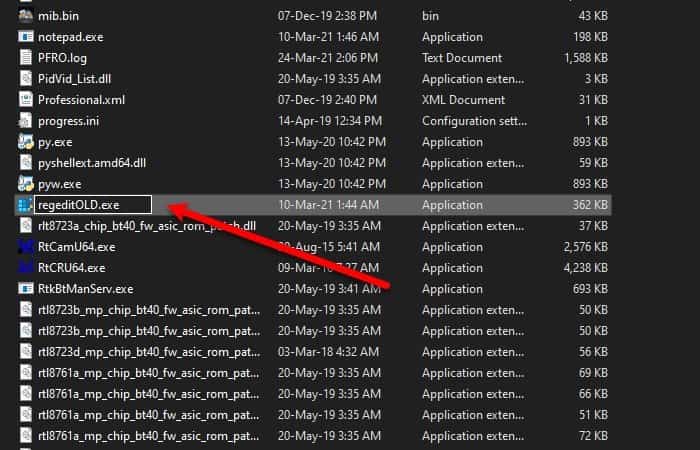
- Bây giờ, khởi chạy Windows Explorer và đi đến vị trí sau.
C:\Windows
- Tìm kiếm regedit.exe, nhấp chuột phải vào nó, chọn đổi tên và đổi tên thành regeditOLD.exe.
Cuối cùng, khởi động lại máy tính của bạn và Registry Editor của bạn sẽ hoạt động tốt.
# Sử dụng trình chỉnh sửa Registry Editor của bên thứ ba
Điều này có thể hơi phức tạp nhưng nếu bạn đang gặp phải sự cố ngay cả sau khi thay thế Registry Editor hoặc muốn thứ gì đó hoạt động tốt hơn Registry Editor thì bạn cần kiểm tra RegCool, một Registry Editor của bên thứ ba hoạt động hoàn hảo trên máy tính Windows của bạn.
Kết luận
Trên đây là một số cách sửa lỗi Registry Editor has stopped working trên Windows 10 mà bạn có thể tham khảo. Hy vọng với thủ thuật này nó sẽ có ích với bạn, chúc bạn thành công.
Bài Viết Cùng Chuyên MụcGame & Apk Mod Acapella Việt Template BLogspot Liên Kết URL















